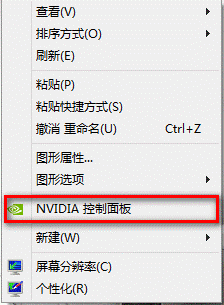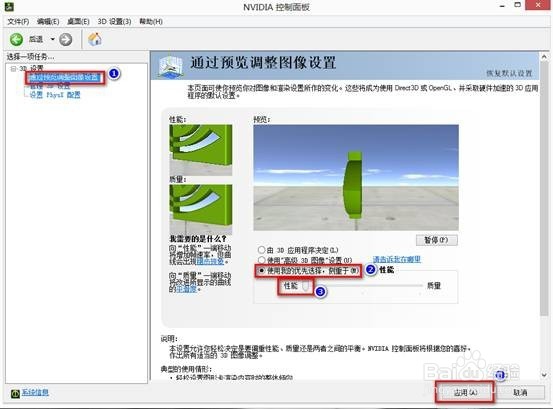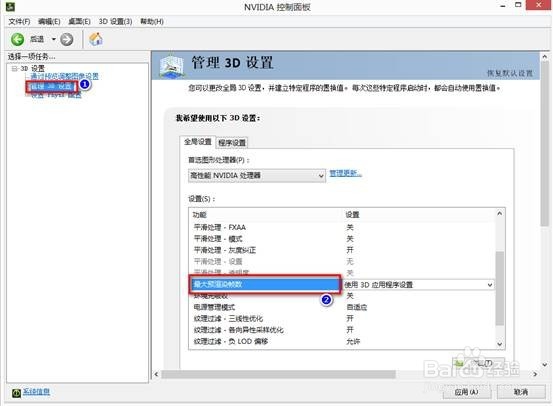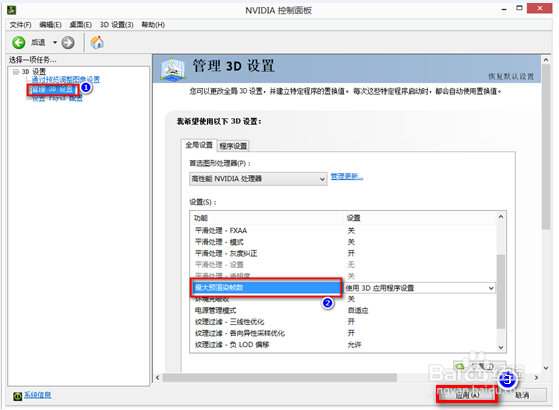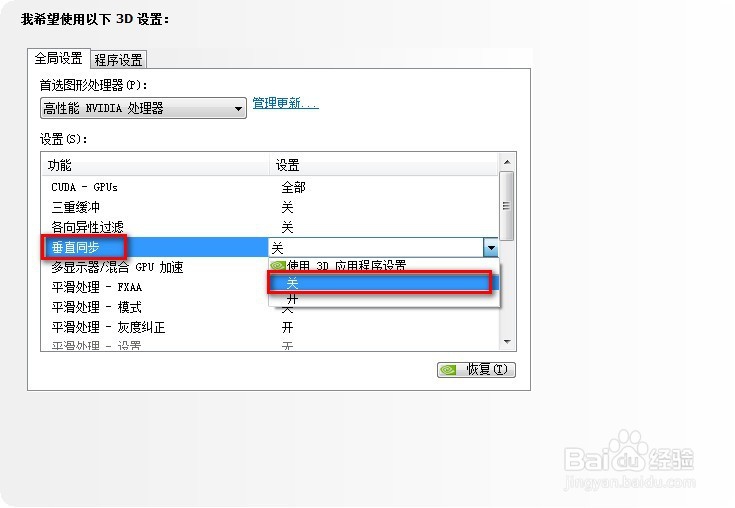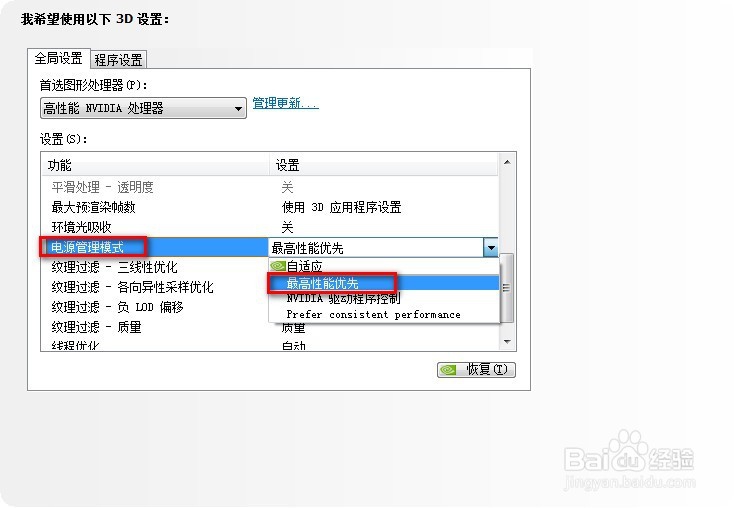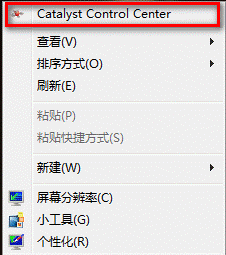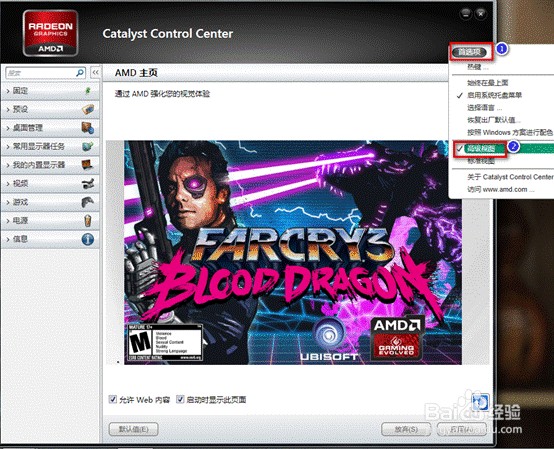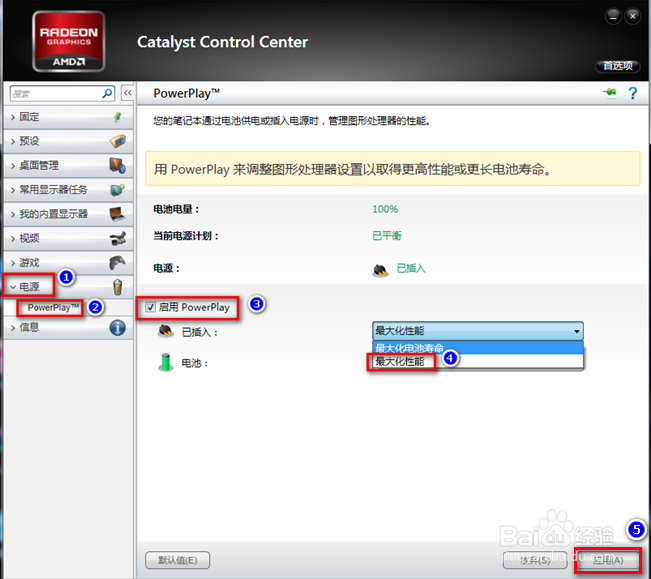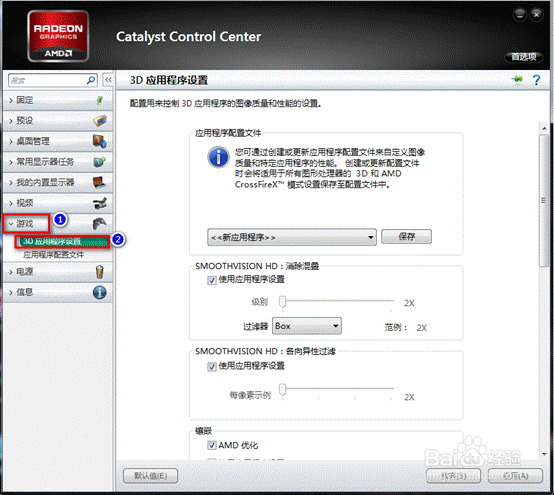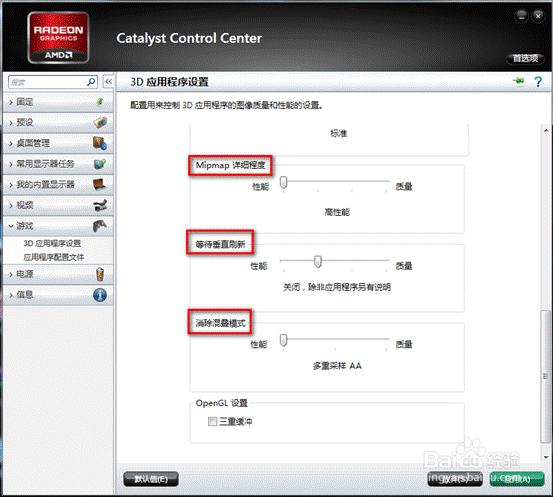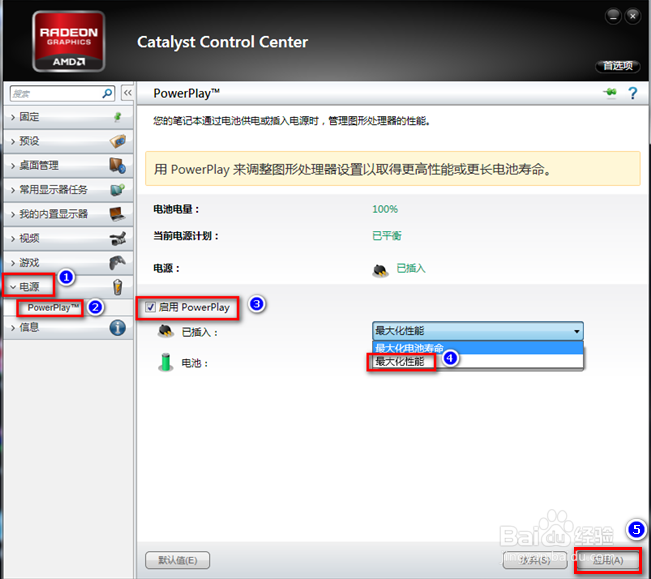笔记本运行游戏卡的调整方法
1、NVIDIA显卡的设置方法1. 桌面上点击右键选择NVIDIA控制面板;
2、2. “3D设置”---“通过预览调整图像设置”---“使用我的优先选择,侧重于”---“性能”---“应用”;
3、3. 如果游戏依然感觉会有卡顿可以选择“管理3d设置”--“最大预渲染帧数”;
4、手动将预渲染帧数适当调低;
5、然后调整本机的“垂直同步”选项为“关”,如下图所示:
6、然后注意调整显卡设置栏中的“电源管理”选项为“最高性能优先”,如下图:
7、AMD显卡设置方法桌面上点击右键选择“Catalyst Control Center”(双显卡机型名称是“显示卡属性”);
8、右上角选择“首选项”---“高级视图”;
9、点击“电源”--“PowerPlay”--“启用PowerPlay”--“最大化性能”;
10、点击“游戏”--“3D应用程序设置”;
11、调节“Mipmap详细程度”和“消除混叠模式”侧重于“性能”;“等待垂直阌毡驰璨更新”则可以根据实际情况调整;如果当前游戏帧数不足,请开启垂直更新。如果游戏速度很稳定希望进一步调高帧数请关闭垂直更新。
声明:本网站引用、摘录或转载内容仅供网站访问者交流或参考,不代表本站立场,如存在版权或非法内容,请联系站长删除,联系邮箱:site.kefu@qq.com。
阅读量:63
阅读量:55
阅读量:69
阅读量:83
阅读量:88